考号、座位号批量打印
累到趴下批量打印1000个名单和工牌?高手告诉你只要五分钟就能完成!
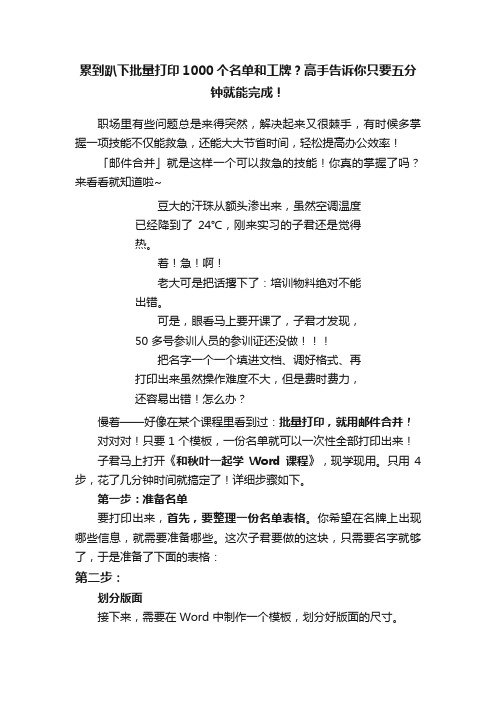
累到趴下批量打印1000个名单和工牌?高手告诉你只要五分钟就能完成!职场里有些问题总是来得突然,解决起来又很棘手,有时候多掌握一项技能不仅能救急,还能大大节省时间,轻松提高办公效率!「邮件合并」就是这样一个可以救急的技能!你真的掌握了吗?来看看就知道啦~豆大的汗珠从额头渗出来,虽然空调温度已经降到了24℃,刚来实习的子君还是觉得热。
着!急!啊!老大可是把话撂下了:培训物料绝对不能出错。
可是,眼看马上要开课了,子君才发现,50 多号参训人员的参训证还没做把名字一个一个填进文档、调好格式、再打印出来虽然操作难度不大,但是费时费力,还容易出错!怎么办?慢着——好像在某个课程里看到过:批量打印,就用邮件合并!对对对!只要 1 个模板,一份名单就可以一次性全部打印出来!子君马上打开《和秋叶一起学Word课程》,现学现用。
只用4 步,花了几分钟时间就搞定了!详细步骤如下。
第一步:准备名单要打印出来,首先,要整理一份名单表格。
你希望在名牌上出现哪些信息,就需要准备哪些。
这次子君要做的这块,只需要名字就够了,于是准备了下面的表格:第二步:划分版面接下来,需要在 Word 中制作一个模板,划分好版面的尺寸。
首先,打开右键合并向导,启用【标签】合并类型。
具体步骤为,打开 Word 软件后依次单击一下按钮和选项:❶邮件❷开始邮件合并❸邮件合并分布向导❹标签❺下一步接着要在标签选项中,设置具体的参数,配置这个标签的高度和宽度等尺寸。
Word会自动按照这个尺寸参数,自动将页面划分成若干个相同的版面,从而实现一个页面内打印多个标签的效果。
操作效果如下面的动图所示:动态图有点快,你可以按下面的步骤操作,❶单击【标签】选项;❷选择纸张为 A4(纵向);❸新建标签,弹出标签属性设置窗;❹填入标签名称及各项参数后,确定;其中,本案例填写的详细参数如下图所示,点击确定以后,就能自动在A4 纸的页面上用隐形的表格框架划出4 个等大的区域,用于填入标签内容。
证书批量打印技巧

证书批量打印技巧
证书批量打印技巧
1. 使用邮件合并功能:将证书信息保存在Excel表格中,然后通过邮件合并功能实现批量打印。
这种方法比较简单,但需要手动编辑每个证书的内容。
2. 使用批处理脚本:使用批处理脚本将证书信息写入Word模板,并通过Word打印插件实现批量打印。
这种方法需要一定的编程能力,但可以节省大量时间和劳动力。
3. 使用打印机管理软件:一些打印机管理软件具有批量打印功能,可以将多个证书同时发送到打印机中进行打印,节省工作时间。
4. 使用云打印功能:利用云打印功能,可以将证书上传至云端存储,然后通过各种设备进行打印。
这种方法不仅方便,而且易于管理证书的流程和审核。
巧用Word与Excel批量打印成绩单

巧用Word与Excel批量打印成绩单第二步、用Excel建立成绩表数据库。
用Excel建立所需数据表。
这时应注意只有第1行设为标题(即字段名),不应出现两行标题。
我们将每个学生所要填的不同数据(或文字),如成绩、评价等填入此表(当然如果想将评语也用打印的方式呈现的话,评语也可填在此数据库中)。
我们暂命名为“成绩表.xls”(如图2)。
第三步、关联成绩表数据库与通知单模板。
打开“成绩通知单模板.doc”,依次选择Word菜单中的“视图\工具栏\邮件合并”,这时在工具栏中将出现“邮件合并”工具栏。
点击“打开数据源”,在弹出对话框中找到并选择我们建立的“成绩表.xls”,打开后如果有多个工作簿的话,选择成绩表对应的工作簿,如“成绩单”,并按“确定”。
将鼠标定位到需要插入学生姓名的位置,单击“邮件合并”工具栏中的“插入域”,在弹出对话框中选择“姓名”,并按“插入”、“关闭”。
这样,学生姓名位置就设置完毕。
用同样的方法完成学生成绩、评价等设置,完成后效果如图3。
第四步:合并到新文档,并进行适当调整、打印。
在工具栏中选择“查看合并数据”,这时,用点击前后箭头即可进行查看合并数据后的效果,如不满意,可对模板进行适当的调整。
当调整合适后选择“合并到新文档”,即可生成一个包含所有通知单记录的Word文档,这时剩下的打印工作就水到渠成了。
利用邮件合并功能可以非常方便地将Excel数据与Word文档关联起来,如果数据有变动,只需在Excel表格中修改即可。
利用该功能,还可以非常方便地制作和打印奖状、准考证等。
批量打印证书方法
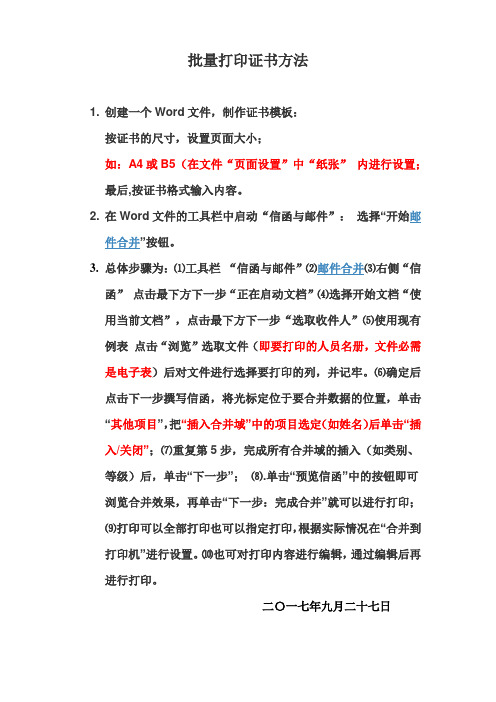
批量打印证书方法
1. 创建一个Word文件,制作证书模板:
按证书的尺寸,设置页面大小;
如:A4或B5(在文件“页面设置”中“纸张”内进行设置;
最后,按证书格式输入内容。
2. 在Word文件的工具栏中启动“信函与邮件”:选择“开始邮
件合并”按钮。
3.总体步骤为:⑴工具栏“信函与邮件”⑵邮件合并⑶右侧“信
函”点击最下方下一步“正在启动文档”⑷选择开始文档“使用当前文档”,点击最下方下一步“选取收件人”⑸使用现有例表点击“浏览”选取文件(即要打印的人员名册,文件必需是电子表)后对文件进行选择要打印的列,并记牢。
⑹确定后点击下一步撰写信函,将光标定位于要合并数据的位置,单击“其他项目”,把“插入合并域”中的项目选定(如姓名)后单击“插入/关闭”;⑺重复第5步,完成所有合并域的插入(如类别、等级)后,单击“下一步”;⑻.单击“预览信函”中的按钮即可浏览合并效果,再单击“下一步:完成合并”就可以进行打印;
⑼打印可以全部打印也可以指定打印,根据实际情况在“合并到
打印机”进行设置。
⑽也可对打印内容进行编辑,通过编辑后再进行打印。
二〇一七年九月二十七日。
用word和excel批量打印奖状准考证等证书

用word和excel批量打印奖状准考证等证书第一打印奖状:用Word打印荣誉证书时,证书上有一部分内容是公共的,只是获奖者姓名、作品名称、获奖等级等不同而已,如果通过手工逐张修改后再进行打印,当荣誉证书数量较多时,做起来很烦琐,而且容易出错。
利用Word2003的邮件合并功能,能方便快捷地完成荣誉证书的打印工作,大大提高工作效率。
具体做法如下:一、设计好获奖统计表把获奖情况用Excel统计好.并保存这个文件,文件名是“优秀论文获奖统计表”。
二、输入荣誉证书正文在这张荣誉证书中.“姓名、论文名称、奖项等级”这三个项目是不同的,设置的思路是通过Word2003的邮件合并功能,把“优秀论文获奖统计表”的各位获奖者有关内容自动合并到这张荣誉证书中,并打印出来,这样就可以一步到位地完成荣誉证书的设置工作。
三、利用Word2003合并邮件功能进行打印录入了这张荣誉证书后,按如下的六个步骤进行合并打印设置。
1.选择菜单“工具→信函与邮件→合并邮件”,在右边任务窗格中,在“选择文档类型”中选择“信函”类型.点击“下一步”。
2.进入到第2个步骤“选择开始文档”.在任务窗格中,选择“选择当前文档”,点击“下一步”。
3.第三个步骤是“选择收件人”,这个步骤中必须选择“现有列表”,再点击“下一步”时,会弹出一个“选择数据源”对话框,用鼠标点击上面的查找范围右边的选择框中的按钮,浏览找到获奖统计文件“优秀论文获奖统计表”,用鼠标选择这个文件,再点击右下角的“打开”按钮,这时弹出“选择表格”对话框,按默认选择点击“确定”按钮。
进入到“邮件合并收件人”对话框,继续点击“确定”按钮。
4.这个步骤是“撰写信函”,是把表格中的数据智能化插入到荣誉证书中关键的一步。
用鼠标选择荣誉证书中的“(姓名)”.再在右边窗格中用鼠标点击“其他项目”选项,弹出“插入合并域”对话框,选择“姓名”,让荣誉证书中的“(姓名)”与“插入合并域”中的“姓名”对应起来,然后点击“插入”按钮。
用WORD+EXCEL批量打印信封、奖状、准考证等

用WORD+EXCEL批量打印信封、奖状、准考证等需要借助excel,然后用word的邮件合并功能用word和excel批量打印奖状、准考证等对于打印奖状,通常我们所采用的方法是将姓名和获几等奖位置空着,等到奖状打印完毕再用手工填写;或者是分别在每张电子奖状上更改名字等信息再打印。
这两种方法都费时费力,其实利用Word中的邮件合并功能通过4个步骤就可以非常轻松地批量打印奖状。
一、建立奖状模板首先利用Word制作一个奖状模板并保存为“奖状.doc”,将其中班级、姓名、获奖类别先空出,确保打印输出后的格式与奖状纸相符(如图1所示)。
图1二、用Excel建立获奖数据库在Excel表格中输入获奖人以及获几等奖等相关信息并保存为“奖状数据.xls”,格式如图2所示。
图2三、关联数据库与奖状打开“奖状.doc”,依次选择视图→工具栏→邮件合并,在新出现的工具栏中选择“打开数据源”,并选择“奖状数据.xls”,打开后选择相应的工作簿,默认为sheetl,并按确定。
将鼠标定位到需要插入班组的地方,单击“插入域”,在弹出的对话框中选择“班级”,并按“插入”。
同样的方法完成姓名、项目、等第的插入,完成后的效果如图3。
图3四、预览并打印选择“查看合并数据”,然后用前后箭头就可以浏览合并数据后的效果,选择“合并到新文档”可以生成一个包含所有奖状的Word文档,这时就可以批量打印了。
利用邮件合并功能可以非常方便地将Excel数据与Word文档关联起来,如果数据有变动,只要在Excel表格中修改就可以了。
利用该功能,还可以非常方便地制作和打印成绩单、工资条等。
以下方法大同小异很多学校在开学之前都要给学生寄录取通知书,考完试后还要给学生寄成绩单,教务处需要打印大量的信封。
其实利用Word XP与Excel XP可以协作来批量打印信封,一起来看看吧。
1、准备阶段(1)新建一Excel文件“新生名单”,将新生名单的各项信息导入或直接输入,如:邮政编码、通讯地址、姓名等。
Word技巧:使用Word和Excel批量打印证书或信封(邮件合并)
Word技巧:使用Word和Excel批量打印证书或信封(邮件
合并)
使用Word的邮件合并功能,可以批量打印信封或证书。
以下是打印证书的方法(以Office2007为例,其他版本的菜单位置略有不同):
1、准备数据
新建Excel文件,填写证书中的各项信息,例如“姓名、作品名称、获奖级别”等。
2、调用数据
新建Word文档,单击“邮件”选项卡中的“选择收件人- 使用现有列表”,选择刚才创建的Excel文件。
(如果Excel文件中包含多个工作表,会提示选择使用哪个工作表)
3、插入数据并排版
在文档中编写文字,把光标移动到指定的位置,单击“邮件”选项卡中的“插入合并域”按钮,选择相应的列标题。
例如把“姓名”插入到“同学”前面,插入之后,文档中会显示“<姓名>”这样的域占位符。
之后根据打印效果调整版面。
4、打印或生成文档
排版完毕后,单击“邮件”选项卡中的“完成并合并”按钮,如果选择“编辑单个文档”可以生成一个新文档(统一格式的多页),选择“打印文档”可以直接打印多份文档。
当出现合并记录对话框时,可以选择“全部”,表示生成或打印所有记录。
若是打印信封,可以单击“邮件”选项卡中的“中文信封”按钮,启动向导。
原理相同,只是使用预先编写好的模板文件。
利用EXCEL实现大型会议座位表的自动编排
利用EXCEL实现大型会议座位表的自动编排作者:郑树旭来源:《电脑知识与技术》2015年第01期摘要:介绍一种利用Excel实现大型会议座位表自动编排的方法,并能直接输出打印。
关键词:座位编排;EXCEL;自动打印中图分类号:TP317 文献标识码:A 文章编号:1009-3044(2015)01-0216-02在日常工作中,政府的很多大型会议都需要根据参加会议名单编排印制座位表以方便参会人员对号入座,这种会议的座位编排都要严格按照领导级别进行编排。
现实中经常出现一种情况,当收集完参会名单时离开会一般只有半天到一天时间,且中间经常会出现报名后临时人员改动等情况,如果手工编排,碰到临时人员改动,那后面的人就都要进行调整,工作量非常大,笔者在工作中根据这种情况用EXCEL设计实现了座位表的自动编排,临时人员变动只需在源工作表中进行简单增加和删除,大大提高了工作效率,下面详细介绍实现过程。
1 设置源名单和座位表在EXCEL中重命名工作表sheet1为源名单,重命名工作表sheet2为会场座位表。
将源名单工作表的前三列分别设为行、号、姓名,将会场座位从1行1号开始分别用阿拉伯数字填入行、号两列,姓名一列从1开始填至会场最多能容纳的人数,源名单工作表的第四列起可根据实际设置单位、职务、电话等信息。
完成后如下图:2 实现座位的自动编排将会场座位表中的座位从1号位单元格开始,每一单元格与源名单工作表姓名一列的对应数字单元格关联起来,比如按上述设置1号位就对应源名单工作表的C3单元格,具体操作为点击会场座位表的1号位单元格,在公式里输入:=源名单!C3,同理,点击2号位单元格,在公式里输入:=源名单!C4,……以此类推。
要编排座位时,只需将参加会议名单按职务高低填写在源名单工作表第三列姓名下方的单元格里,如下图:按此方法,根据源名单中的数据还能实现签到表的自动生成,座位牌的批量打印,这些在实际工作中都大大地提高了工作效率,取得良好的效果。
利用word邮件合并功能批量制作准考证号
题目要求:利用word邮件合并功能批量制作准考证号。
具体操作步骤如下1、复制人员照片到电脑E盘111文件夹中,使用修图软件将所有照片调整为相同大小(尺寸),此处设置为470*553,统一文件格式为.jpg。
2、在111文件夹中,新建EXCEL电子表格文件:考试人员信息表.xlsx增加“照片路径”一列,通过公式获得照片位置(绝对路径):E:\111\ + 照片名称+ .jpg在“王明”一行的照片路径单元格中单击,输入公式:=”e:\\111\\”&b2&”.jpg”(必须是双斜杠)回车即可,其他11人对应单元格内容通过自动填充完成。
(打开文件,看下公式就明白了)3、在111文件夹中,WORD建立准考证模板:准考证.docx合并------信函5、选择收件人-------使用现有列表------选择考试人员信息表.xlsx6、 分别在对应的文字单元格中插入合并域:姓名、性别。
考试地点7、难点:插入照片首先鼠标在照片单元格单击(定位),然后打开菜单”插入”-------文档部件-----域片”,占个位置,下面还要改动。
9、键盘按键ALT +F9,转换至代码界面10、11、选择照片代码中:“照片”两个字,打开菜单“邮件”---插入合并域----照片路径,替换“照片”12、13、再次键盘按键ALT +F9,转换至正常界面,照片不显示14、再次键盘按键F9,刷新页面,照片显示15、创建信函(12人页面):完成并合并------编辑单个文档16、选择“全部”17、形成信函1,单页显示个人信息。
但照片始终不变。
全部显示19、菜单“文件”------另存------文件类型.pdf----文件名。
wps批量打印请帖的方法
wps批量打印请帖的方法
要使用WPS批量打印请帖,可以按照以下步骤进行操作:
1. 打开WPS文字软件,创建一个新的文档。
2. 在文档中编辑第一张请帖的内容,包括邀请人的姓名、活动时间、地点等信息。
调整好字体、大小和排版,确保请帖的格式符合要求。
3. 完成第一张请帖的编辑后,复制该请帖内容。
4. 在新的文档页面中粘贴复制的请帖内容。
粘贴后,调整请帖的位置和布局,确保每张请帖之间有适当的间距。
5. 继续编辑新的请帖内容。
对于不同的请帖,可以根据需要进行微调和修改。
以此类推,依次编辑完成所有请帖。
6. 当所有请帖编辑完成后,保存该文档。
7. 连接打印机,确保打印机与计算机成功连接。
8. 在WPS文字软件中,点击菜单栏上的“文件”选项,选择“打印”。
9. 在打印设置页面中,选择合适的打印机和纸张类型。
根据需要,可以调整打印的布局、方向和数量等参数。
10. 确认好设置后,点击“打印”按钮进行打印。
11. 打印完成后,检查打印出的请帖是否符合要求。
如有需要,可以继续调整打印机和打印设置,重新打印。
通过以上步骤,可以使用WPS批量打印请帖,提高效率并确
保印刷质量。
